桌麵文件是我們電腦上存放重要資料和常用工具的地方,但有時候我們會麵臨一個令人沮喪的問題:突然發現桌麵上的文件不見了!這種情況讓人感到困惑和焦慮,畢竟我們可能存放了很多重要的文件在桌麵上,當桌麵文件突然消失時,我們該如何處理呢?在這篇文章中我們將探討可能的解決方案,以幫助大家克服這一突發問題。
具體步驟:
1.如果發現桌麵的文件全部都不見了,千萬不要著急。將鼠標放在空白的位置,點擊右鍵。
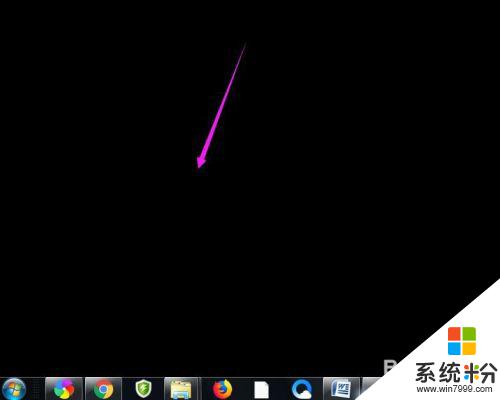
2.在彈出的菜單中,找到查看的選項,點擊打開,如圖所示。
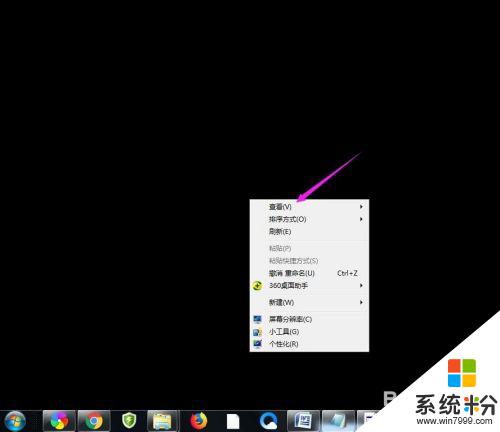
3.這時候會向右又打開一個延伸菜單,再找到【顯示桌麵圖標】的選項。點擊一下。
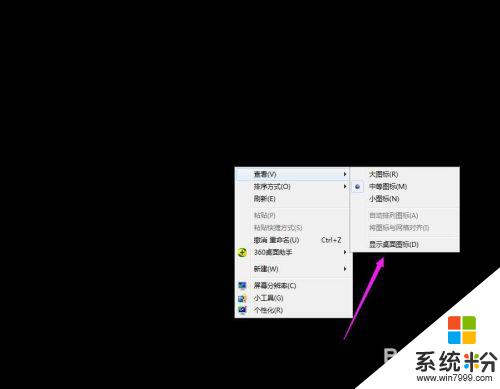
4.看一下桌麵圖標是不是已經回來了,如果還有問題的話。嚐試進行下一步的操作。
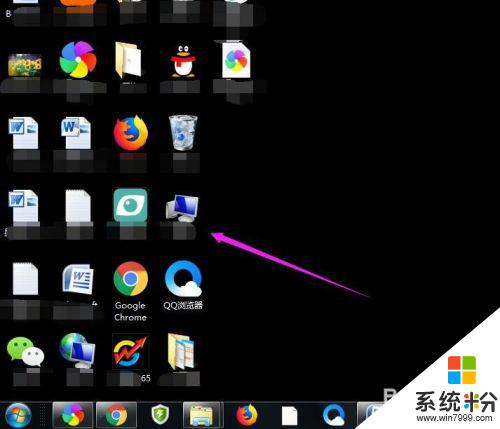
5.點擊打開計算機圖標,找到本地磁盤c盤,點擊進去。
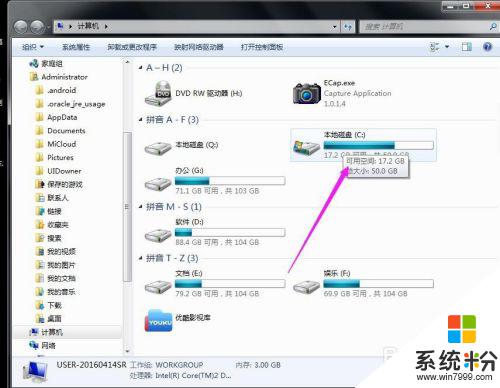
6.在c盤裏,找到有Users文件夾,如圖所示。
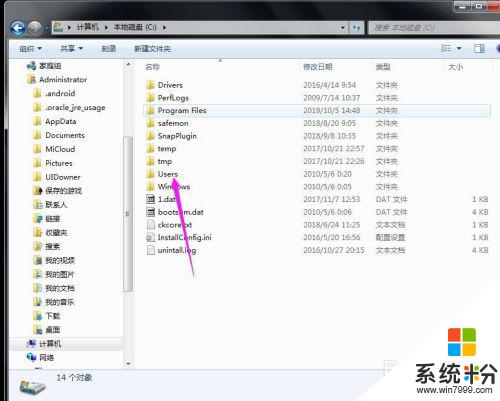
7.再找到公用的文件夾,點擊打開,如圖所示。
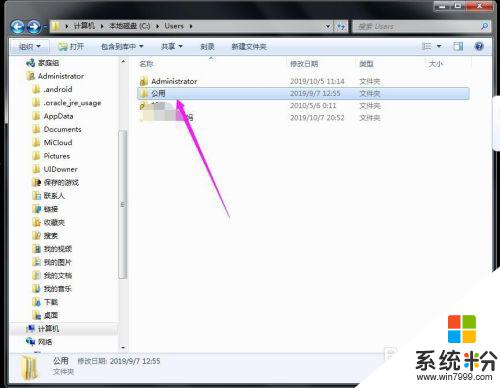
8.找到Desktop文件夾,點擊打開。
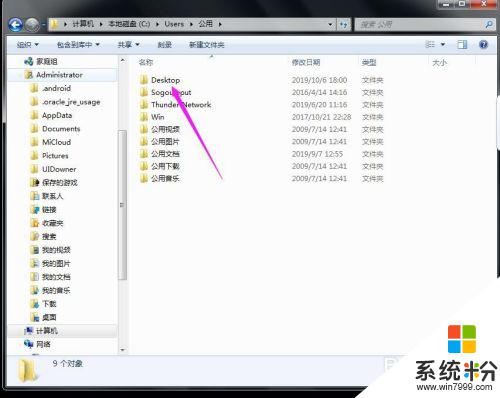
9.在這裏就可以看到所有用戶公用的桌麵圖標了。
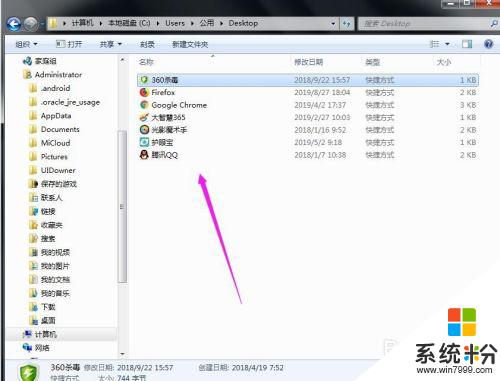
10.返回上一級菜單,再選擇自己的用戶名,比如選擇Administrator。
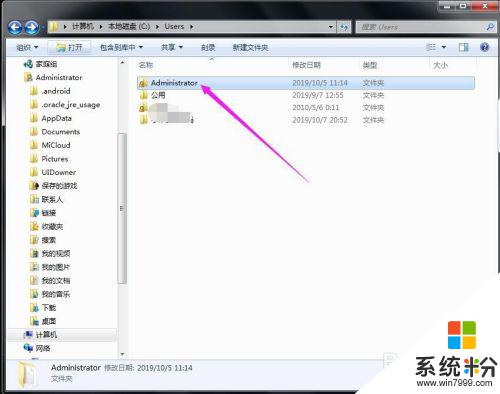
11.然後找到桌麵的文件夾,點擊打開,就可以看到用戶的所有桌麵文件了。
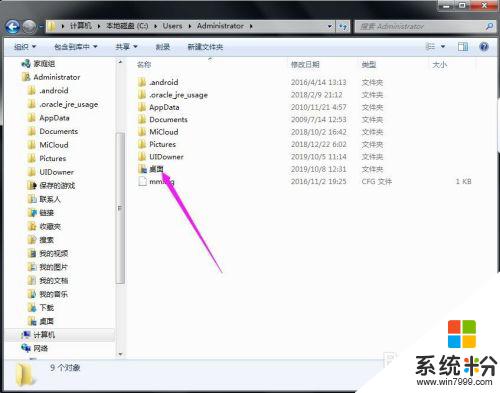
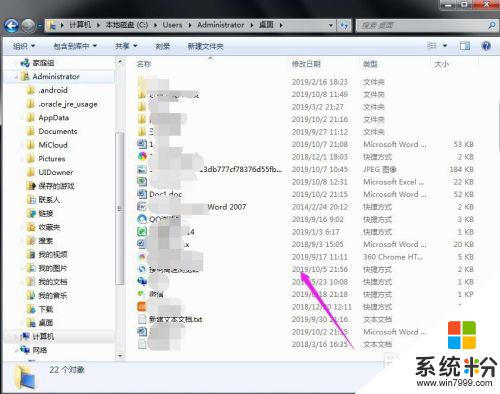
以上是文件夾中丟失的桌麵中的全部內容,如果遇到相同問題的用戶,可以參考本文中介紹的步驟進行修複,希望對大家有所幫助。
電腦軟件相關教程